Aby prawidłowo skonfigurować konto w programie Microsoft Outlook:
1. Dodaj nowe konto pocztowe i zaznacz opcję „Pozwól mi ręcznie skonfigurować moje konto”
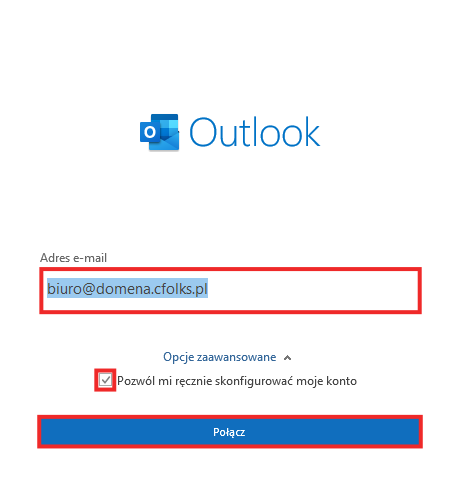
2. Wybierz typ konta (zalecamy konfigurację konta IMAP):

3. Wprowadź dane konta dla poczty przychodzącej i wychodzącej:
Serwer: Właściwy serwer poczty wychodzącej i przychodzącej znajdziesz w panelu administracyjnym hostingu w wydzielonej sekcji po lewej stronie:
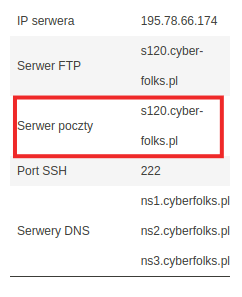
lub w panelu klienta w zakładce „Twoje usługi” -> „Hosting” w kolumnie „Host” przy właściwej usłudze hostingowej:

Właściwa konfiguracja portów:
Port SMTP: 587 (bez szyfrowania) lub 465 (szyfrowanie SSL/TLS)
Port POP3: 110 (bez szyfrowania) lub 995 (szyfrowanie SSL/TLS)
Port IMAP: 143 (bez szyfrowania) lub 993 (szyfrowanie SSL/TLS)
Przykładowa konfiguracja:
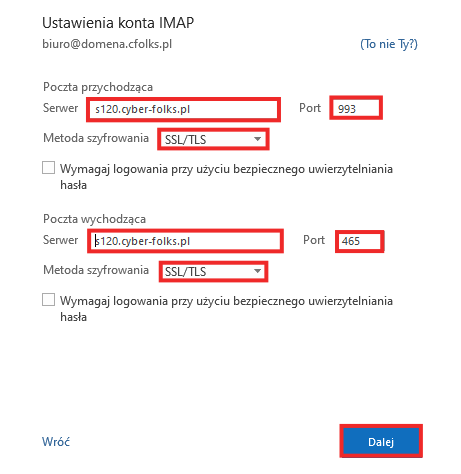
UWAGA! Na zdjęciu z konfiguracją podano przykładową nazwę serwera poczty przychodzącej i wychodzącej.
4. Wprowadź hasło właściwe dla skrzynki mailowej i wybierz „Połącz”
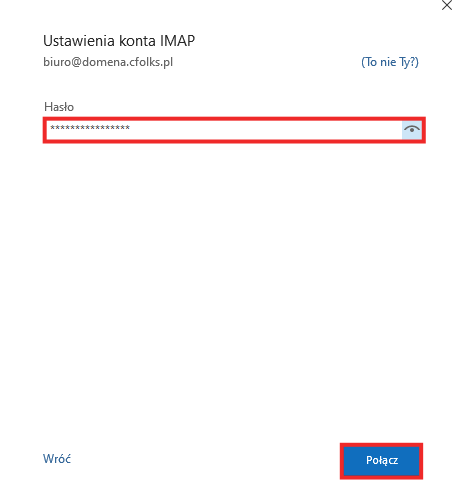
Gotowe! Twoja skrzynka mailowa została dodana do programu Outlook
